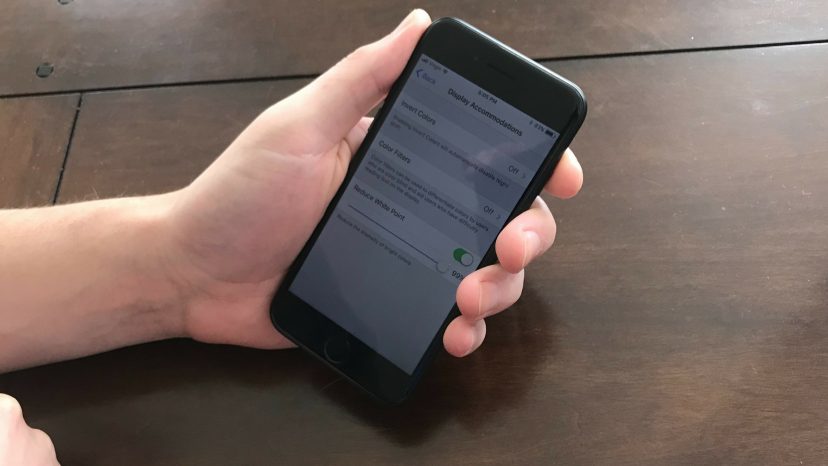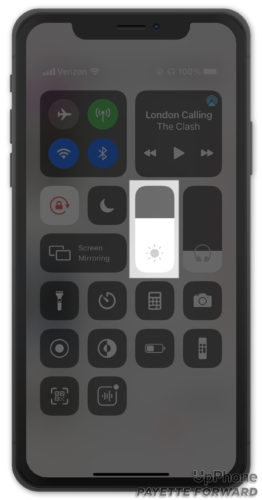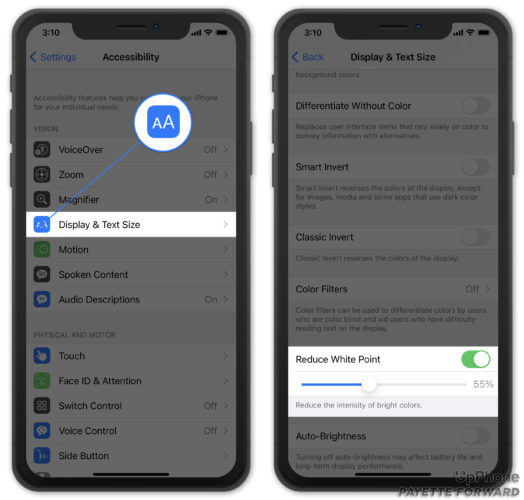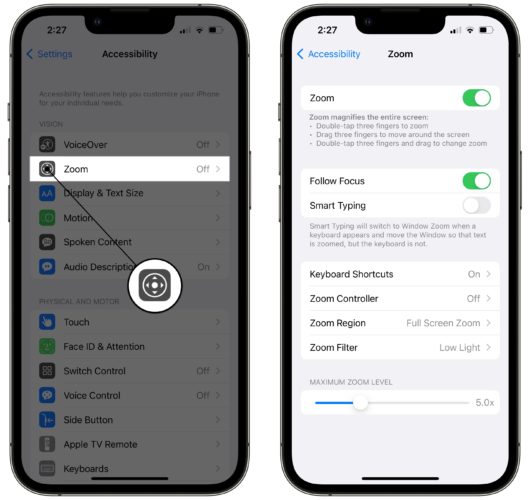Quieres usar tu iPhone, pero la pantalla es demasiado brillante. Las pantallas brillantes pueden forzar la vista y molestar a las personas que te rodean, especialmente si están tratando de dormir. En este artículo, te hablaré de dos increíbles consejos que te mostrarán cómo oscurecer la pantalla del iPhone.
Ajustar el Brillo de la Pantalla de Forma Normal
Normalmente, los usuarios de iPhone ajustan el brillo de su pantalla usando el control deslizante de brillo. Se puede acceder a esto abriendo el Centro de control o desde la aplicación Ajustes. He aquí cómo hacerlo en ambos sentidos:
Cómo Oscurecer La Pantalla Del iPhone En El Centro De Control
Abre el Centro de control deslizando tu dedo hacia abajo desde la esquina superior derecha de la pantalla (iPhones con Face ID) o hacia arriba desde debajo de la parte inferior de la pantalla (iPhones sin Face ID).
Usa un dedo para ajustar el control deslizante de brillo. Deslizárlo hacia arriba, aumenta el brillo, mientras que deslizárlo hacia abajo disminuirá el brillo.
Cómo Oscurecer La Pantalla Del iPhone En Ajustes
Abre Ajustes y toca Pantalla y brillo. Desliza el control deslizante Brillo hacia la derecha para aumentar el brillo o deslízalo hacia la izquierda para disminuir el brillo.
Cómo Hacer Que La Pantalla Del iPhone Sea Más OOscura
Hay dos formas de hacer que la pantalla del iPhone sea más oscura de lo que puede usar el control deslizante de brillo. La primera forma es activando Reducir punto blanco, que reduce la intensidad de los colores brillantes que se muestran en la pantalla de tu iPhone. El segundo, del que hablaré más adelante en este artículo, utiliza la herramienta Zoom para oscurecer la pantalla del iPhone.
Cómo Activar Reducir Punto Blanco
- Abra la aplicación de Ajustes.
- Toca Pantalla y brillo.
- Toca Tamaño del Texto.
- Toca el interruptor junto a Reducir punto blanco. Sabrás que el interruptor está encendido cuando esté verde y colocado a la derecha.
- Cuando lo hagas, aparecerá un nuevo control deslizante debajo de Reducir punto blanco.
- Arrastra el control deslizante para ajustar la cantidad de punto blanco que se reduce. Cuanto mayor sea el porcentaje en el control deslizante, más oscura aparecerá la pantalla de tu iPhone.
Cómo Oscurecer La Pantalla Del iPhone Usando Zoom
Otra forma de oscurecer la pantalla del iPhone mas de lo que puedes con el control deslizante de brillo es usar la herramienta Zoom. Para hacer esto, sigue los pasos a continuación:
- Abre Ajustes.
- Toca Pantalla y brillo.
- Toca Zoom.
- Toca Región de Zoom en la parte inferior de la pantalla y seleccione Zoom Completo.
- Toca < Zoom> en la esquina superior izquierda de la pantalla.
- Toca Filtro de Zoom y seleccione Poca Luz.
- Toca <Zoom> en la esquina superior izquierda de la pantalla nuevamente.
- Enciende el interruptor junto a Zoom en la parte superior de la pantalla. Tu iPhone se acercará.
- Toca dos veces la pantalla con tres dedos para alejar el zoom.
¡Tu pantalla ahora es más oscura de lo que serías capaz de hacer usando el control deslizante de brillo!
Si implementas cualquiera de estos consejos, harás que la pantalla de tu iPhone se oscurezca más de lo que normalmente serías capaz de hacer con solo el control deslizante de brillo.
Oh No! ¡Ahora mi pantalla está demasiado oscura!
¿Accidentalmente oscureciste demasiado la pantalla de tu iPhone? Esta bien. Simplemente apaga el interruptor junto a Reducir punto blanco (Ajustes -> Pantalla y tamaño de texto) o apaga el interruptor junto a Zoom para deshacer todo. Si realmente te quedas atascado, consulta nuestro artículo ¡La Pantalla De Mi iPhone Esta Demasiado Oscura! Aquí está la solución de brillo para resolver el problema para siempre.
Hello Darkness, My Old Friend
Has oscurecido con éxito la pantalla de tu iPhone más que nunca y ya no te cansarás los ojos ni molestarás a los demás. Ahora que sabes cómo oscurecer la pantalla del iPhone, ¡esperamos que compartas este consejo en las redes sociales con tus amigos y familiares!